ますます多くのiPhoneユーザーが従来の目覚まし時計の代わりにiPhoneの目覚まし時計に頼っています。 iPhoneのアラームは、スケジュールされた特定の会議を思い出させるなど、非常に役立ちます。 あなたのiPhoneのアラームが何らかの未知のエラーが原因で機能していない場合、それは本当に大きな問題になる可能性があります。
iPhoneのアラームがうまくいかないときはどうしますか? 問題を解決するための解決策を探しているのであれば、幸いなことに、この記事では、解決するためのいくつかの最良の方法をお勧めします。 iPhoneのアラームが機能しない。 ただ読んでください!

- パート1:iPhoneのアラームが機能しない問題を修正するためのアラーム設定の確認
- パート2:iPhoneで動作していないアラームを修正するためにすべての設定をリセット
- パート3:iPhoneアラームが機能しない問題を修正するためにiOSを更新
- パート4:iPhoneのアラームが機能しない問題を修正するためにあなたのiPhoneを再起動
- パート5:iPhoneの目覚まし時計が機能しない問題を修正するためのプロフェッショナルな方法
まず第一に、私たちはあなたにあなたに最高のiOS転送をお勧めしたいと思います。 iPhone Transferは、iOSとiOS、iOSとコンピューター、iOSとiTunesの間でファイルを転送するために使用できる素晴らしい転送です。 また、ファイルの管理もサポートしますが、iTunesに代わるものではありません。 あらゆる種類のiOSファイルを転送でき、iTunesに依存しなくなります。 さらに、プライバシーやデータの損失を心配する必要がないように、使用するのは本当に安全です。 あなたはそのような素晴らしいソフトウェアに恋をするでしょう。
第1部:iPhoneのアラームが機能しない問題を修正するためのアラーム設定の確認
iPhoneのアラームが機能していない場合は、最初にアラーム設定を確認する必要があります。 時計アプリを開き、このインターフェースの下部にある[アラーム]を選択します。 その後、[アラームの追加]をクリックして、[アラームの繰り返し]オプションを選択する必要があります。 アラームをXNUMX日だけに設定したのか、毎日に設定したのかを確認する必要があります。 実際、それは大きな違いを生みます。 XNUMX日だけ設定すると、XNUMX日目はアラームが鳴りません。 iPhoneの目覚まし時計が機能しない理由が設定によるものである場合は、設定を調整することで修正できます。
また、することができます アラーム音を変えるファイルが破損する可能性があり、機能していないためです。

第2部:iPhoneでアラームが機能しないようにすべての設定をリセットする
アラーム設定を除いて、iPhoneのすべての設定をリセットして、iPhoneのアラームが機能しないように修正することもできます。 それは時々便利な方法であり、多くの問題を解決することができます。 また、すべての設定をリセットするための手順も非常に簡単です。 最初に設定アプリを起動し、次に[一般]オプションをタップします。 [一般]インターフェイスが表示されたら、ページの一番下までスクロールし、[リセット]をタップしてから、[すべての設定をリセット]をタップします。 このリクエストを確認するにはパスワードを入力し、完了するのを待つ必要があります。 iPhoneのデータについて心配する必要はありません。 この操作によってデータが失われることはありません。
この解決策はあなたの iPhoneのGPSが機能しない、iPhoneのメッセージが機能しないなど

第3部:iPhoneのアラームが機能しないようにiOSをアップデートする
iPhoneのiOSを更新しない場合は、それが原因である可能性があり、iPhoneのアラームが機能しなくなります。 この問題を解決するには、iOSを更新してから、目覚まし時計を再試行してください。 iOSを更新し、iPhoneのアラームが機能しない問題を修正するには、設定アプリに移動して[一般]を選択します。 ソフトウェアアップデートが表示されたら、それをタップして[ダウンロードしてインストール]を選択します。 条件を確認して同意するにはパスワードを入力する必要があります。そうすると、iOSを更新できます。

第4部:iPhoneのアラームを機能させないためにiPhoneを再起動する
iPhoneのアラームが機能せず、上記のすべての方法で修正できない場合は、iPhoneを再起動してこの問題を解決してください。
電源ボタンを長押ししてiPhoneの電源を切ってから、もう一度電源ボタンを押したままにすると電源が入ります。 iPhoneを直接再起動することもできます。 iPhone 6 / 6 Plus以下を使用している場合は、Appleロゴが画面に表示されるまでホームボタンと電源ボタンの両方を押します。

iPhone 7 / 7 Plusの場合は、Appleロゴが表示されるまで、音量ダウンボタンと電源ボタンの両方を同時に押し続けます。
iPhone 8/8 Plus 以降の場合、最初に音量アップ ボタンを押してすぐに放し、次に音量ダウン ボタンを押してすぐに放します。 次に電源ボタンを長押しします。 Apple ロゴが表示されたら、離します。
第5部:iPhoneの目覚まし時計が機能しない問題を修正するためのプロフェッショナルな方法
あなたのiPhoneの目覚まし時計が機能しないのを修正するために、ここで我々はあなたにこの問題を解決する最も良い専門的な方法の1つを勧めます。 最高のソフトウェアと呼ばれる iOS システム修復 iPad、iPhone、iPodをDFUモード、リカバリーモード、ヘッドフォンモード、アップルのロゴ、黒/青/赤/白の画面などから通常の状態に修正するのに役立ちます。 これは、iPhone、iPad、iPodのすべてのバージョンのようなすべてのiOSデバイス上で動作し、WindowsシステムおよびOSシステムのすべてのバージョンをサポートします。 あなたのiPhoneのアラームが機能していないのを修正する手順は本当に簡単です。 次の手順に従うだけで、iPhoneを通常の状態に戻すことができます。
ステップ1。 iOSのデータ復旧をダウンロード
iPhoneの問題を解決するには、公式WebサイトでiOS System Recoveryを見つけてダウンロードしてください。 次にそれをあなたのコンピュータにインストールしてください。
ステップ2。 iOSのシステム回復を開始します
このソフトウェアを起動し、「その他のツール」をクリックして「iOSシステムリカバリ」ウィンドウに入ります。 次に、インターフェイスのヒントを読み、[スタート]ボタンをクリックしてiOSシステムのリカバリを開始します。 このソフトウェアは最初にiPhoneを検出します。

ステップ3。 iPhoneを回復モードにする
「質問」をクリックして、iPhoneをリカバリモードにするためのガイドに従う必要があります。 次に、適切なiOSモデルを選択し、[ダウンロード]をクリックしてファームウェアをダウンロードします。

ステップ4。 iPhoneのアラームが機能しないのを修正
プラグインがダウンロードされると、iOSのシステム回復機能により、iPhoneのアラームが自動的に機能しないように修正されます。 辛抱強く待ってください。

あなたも知っていることがあります。 表示されないiPhoneの写真を修正 iPhoto / Macの写真
ヒント:iPhoneデータをバックアップする簡単な方法
あなたがiPhoneのアラームを修正するとき、あなたは念のためにあなたのiPhoneデータをバックアップするべきです。 iPhoneファイルのデータバックアップにはApeaksoftが必要です iPhone 転送 あなたを助けるために。
このビデオチュートリアルをチェックして、iPhoneのデータをバックアップする方法を学んでください。
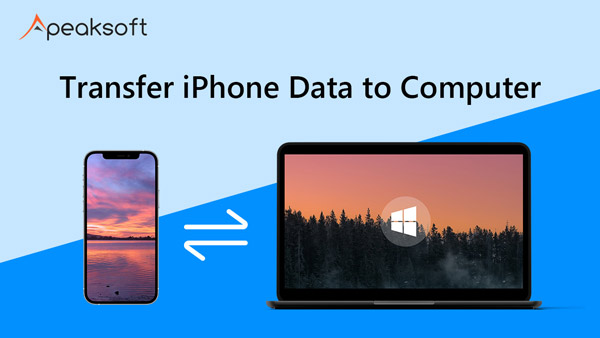

また、この投稿をチェックして、 バックアップiPhoneの音楽.
結論
この記事を読んだ後は、iPhoneのアラームが機能しない問題を修正する方法を学ぶ必要があります。 すべての方法は従うのが簡単ですが、この問題を解決するのに非常に役立ちます。 あなたの友人があなたと同じ質問をしている場合は、単に彼らとこの記事を共有してください。




